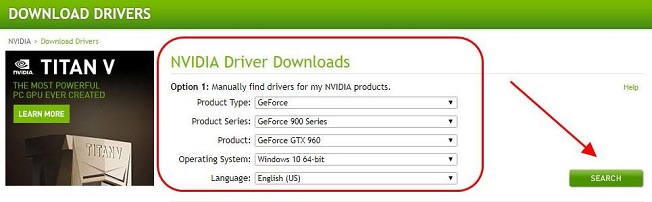Lenovo Legion 5 Pro 노트북 드라이버 다운로드 및 업데이트
게시 됨: 2021-10-27이 게시물은 Lenovo Legion 5 Pro 노트북 드라이버를 다운로드하고 업데이트하는 편리한 방법에 중점을 둡니다. 더 나은 통찰력을 얻으려면 전체 기사를 읽으십시오.
드디어 기다리고 기다리던 2021년 게임용 노트북이 출시되고 바로 Lenovo Legion 5 Pro입니다. 이 노트북은 차세대 Ryzen 5000 시리즈 프로세서와 GeForce RTX 30 시리즈 그래픽 카드로 구동됩니다. 지금까지 노트북은 긍정적인 피드백을 받았습니다. 그리고 많은 사용자들이 GPU의 뛰어난 성능을 제공한다고 보고하기도 했습니다.
이 점에서 각 그래픽 및 기타 드라이버를 최신 상태로 유지하는 것도 중요합니다. 이는 컴퓨터를 최상의 상태로 유지하여 궁극적으로 최고의 게임 경험을 보장하는 데 도움이 되기 때문입니다.
이 튜토리얼에서는 Lenovo Legion 5 Pro 노트북 드라이버를 다운로드하는 세 가지 방법을 보여줍니다.
Windows PC용 Lenovo Legion 5 Pro 노트북 드라이버를 다운로드, 설치 및 업데이트하는 3가지 간단한 방법
Windows 10, 8, 7 PC에서 Lenovo Legion 5 Pro 노트북 드라이버 다운로드를 수행하는 아래 언급된 방법을 자세히 살펴보십시오.
방법 1: Bit Driver Updater를 사용하여 Lenovo Legion 5 Pro 노트북 드라이버를 자동으로 업데이트(강력 권장)
아마추어이거나 수동으로 드라이버를 업데이트할 시간이 없다면 Bit Driver Updater를 사용하십시오. PC를 자동으로 감지하고 장치에 가장 적합한 드라이버를 찾는 시장에서 사용할 수 있는 최고의 드라이버 업데이트 소프트웨어입니다.
드라이버 업데이트를 수행할 뿐만 아니라 세계적으로 인정받는 이 드라이버 업데이터는 PC의 모든 부분을 향상시키는 데 이상적인 솔루션입니다. 이 소프트웨어의 가장 흥미로운 기능은 한 번에 대량 드라이버 다운로드를 지원하므로 결국 많은 시간을 절약할 수 있다는 것입니다. 또한 소프트웨어를 사용하는 것이 매우 편리합니다. Lenovo Legion 5 Pro 노트북 드라이버를 업데이트하려면 다음 단계를 따르십시오.
1단계: 먼저 Bit Driver Updater를 다운로드하십시오 .
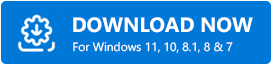
2단계: 설치 파일이 다운로드되면 동일한 파일을 두 번 클릭하고 화면에 나타나는 설치 지침을 수행합니다 .
3단계: Bit Driver Updater를 성공적으로 설치한 후 시스템 에서 유틸리티를 실행 하고 스캔 프로세스가 완료될 때까지 기다립니다 .
4단계: 다음으로 스캔 결과를 검토하고 업데이트하려는 드라이버 옆에 있는 지금 업데이트 버튼을 클릭합니다 .
5단계: 프로 버전의 자랑스러운 사용자라면 위에서 말했듯이 한 번의 클릭으로 모든 오래된 드라이버를 업데이트 할 수 있습니다. 이를 위해서는 대신 모두 업데이트 버튼을 클릭해야 합니다.
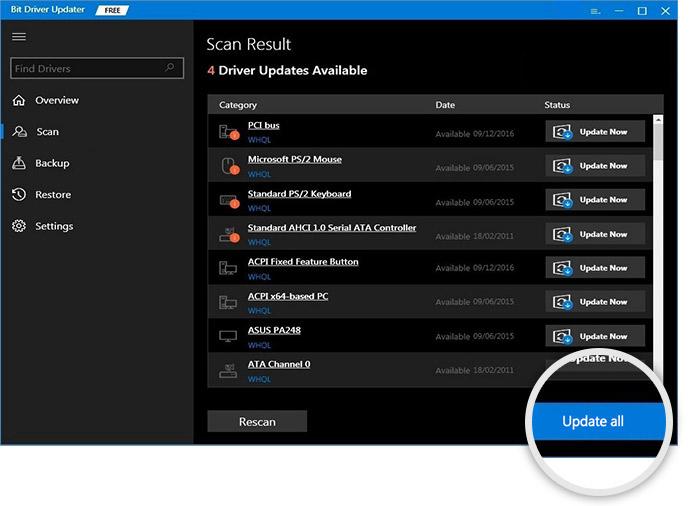
그게 다야! Bit Driver Updater를 사용하는 것이 얼마나 쉽고 놀라운지 확인하십시오. 같은 참고로 Bit Driver Updater의 프로 버전은 시간과 수작업을 절약하는 데 도움이 되는 모든 풍부한 기능을 잠금 해제하므로 사용해 보시기 바랍니다. 또한 이 소프트웨어는 60일 전액 환불 정책을 자랑하며 연중무휴 24시간 언제든지 도움을 받을 수 있습니다.
또한 읽기: Lenovo IdeaPad 100 드라이버 다운로드 및 Windows 10 업데이트
방법 2: 공식 웹 사이트에서 Lenovo Legion 5 Pro 드라이버 수동 설치
위에서 말했듯이 Lenovo Legion 5 Pro는 게임용 노트북이므로 온라인 게임을 하는 동안 일관된 성능을 보장하려면 그래픽 카드 드라이버를 항상 양호한 작동 상태로 유지해야 합니다.
따라서 수년간의 기술 경험과 충분한 시간이 있다면 Lenovo Legion 5 Pro 드라이버를 수동으로 다운로드하여 설치할 수 있습니다. 이를 위해서는 그래픽 카드 제조업체(NVIDIA)의 공식 웹사이트를 방문해야 합니다. 다음은 NVIDIA 그래픽 드라이버의 정확한 버전을 찾고 다운로드하는 단계입니다.

1단계: NVIDIA 공식 웹사이트를 방문합니다.
2단계: 드라이버로 이동하여 클릭합니다 .
3단계: 이제 아래와 같이 다음 항목을 입력합니다.
제품 유형: 지포스
제품 시리즈: GeForce RTX 30 시리즈(노트북)
제품: 특정 그래픽 카드 선택
운영 체제: 호환되는 운영 체제를 선택하십시오.
다운로드 유형: Game Ready 드라이버(GRD) 선택
언어: 필요에 따라 선택
4단계: 세부 정보를 입력한 후 검색 옵션을 클릭합니다.
5단계: 다음으로 다운로드 를 클릭합니다.
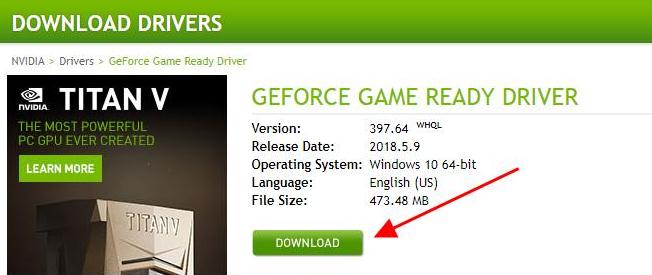
필요한 파일이 다운로드되면 동일한 파일을 더블 클릭하여 실행한 다음 화면의 지시에 따라 최신 버전의 Lenovo Legion 5 Pro 그래픽 드라이버를 설치하십시오. 마지막으로 노트북 재부팅을 건너뛰지 마십시오.
또한 읽기: Windows 10, 8, 7용 Lenovo 드라이버 다운로드 및 업데이트
방법 3: 장치 관리자를 사용하여 Lenovo Legion 5 Pro 노트북 드라이버 업데이트
Windows에는 모든 장치 드라이버를 보고 관리하는 장치 관리자라는 내장 도구가 있습니다. 따라서 이 Windows 기본 프로그램을 사용하여 Lenovo Legion 5 pro 노트북에 최신 버전의 그래픽 카드 드라이버를 설치할 수 있습니다. 방법은 다음과 같습니다.
1단계: 먼저 Windows 로고 + R 키보드 버튼을 동시에 누릅니다.
2단계: 이제 실행 대화 상자가 나타나면 텍스트 필드에 devmgmt.msc 를 입력해야 합니다. 그리고 키보드 입력 버튼을 누르십시오.
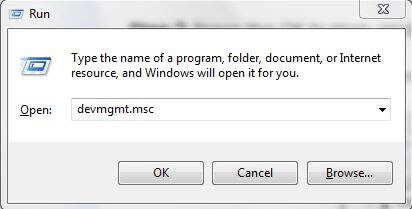
3단계: 화면에 장치 관리자가 실행됩니다. 디스플레이 어댑터를 확장하여 문제가 있는 그래픽 드라이버를 업데이트합니다. 다른 장치 드라이버를 대신 업데이트하려는 경우 관련 범주를 확장하고 그에 따라 동일한 단계를 따르십시오.
4단계: 업데이트하려는 그래픽 드라이버를 마우스 오른쪽 버튼으로 클릭하고 상황에 맞는 메뉴 목록에서 선택 합니다.
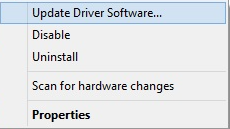
5단계: 보조 프롬프트에 두 가지 옵션이 표시 되며 업데이트된 드라이버 소프트웨어 자동 검색 이라는 옵션을 선택합니다.
참고: 컴퓨터에 이미 다운로드한 파일이 있는 경우 내 컴퓨터에서 드라이버 소프트웨어 찾아보기 라는 다른 옵션을 선택할 수 있습니다.
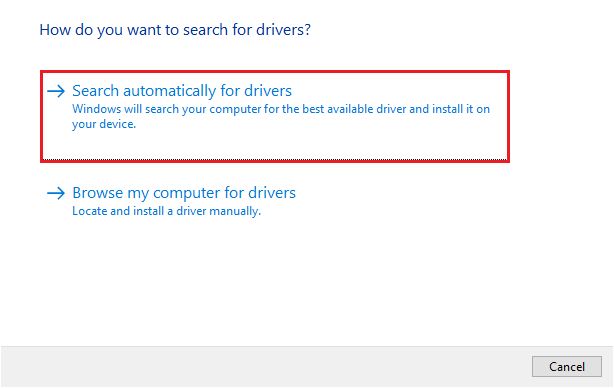
이것은 Windows 내장 기능인 장치 관리자를 사용하여 드라이버를 찾고 다운로드하는 방법에 관한 것이었습니다.
중요: 호환성 문제가 발생하면 Lenovo Legion 5 Pro 노트북 드라이버를 다시 설치해 보십시오. 이를 위해서는 먼저 현재 설치된 드라이버를 제거해야 합니다.
또한 읽기: Lenovo 노트북 카메라가 Windows 10에서 작동하지 않음 [수정됨]
Lenovo Legion 5 Pro 드라이버 다운로드 및 업데이트: 완료
따라서 고급 게임용 노트북 Lenovo Legion 5 Pro를 예상대로 더 빠르게 실행할 수 있습니다. 이 튜토리얼에서는 Windows 운영 체제용 Lenovo Legion 5 Pro 드라이버를 다운로드하고 설치하는 방법을 설명했습니다.
설치 가이드가 도움이 되기를 바랍니다. 이와 관련하여 추가 제안이나 질문이 있으면 의견을 통해 알려주십시오.
또한, 글이 마음에 들면 뉴스레터를 구독하여 지원하고 Facebook, Twitter, Instagram 및 Pinterest의 소셜 미디어 핸들에서도 팔로우하세요.